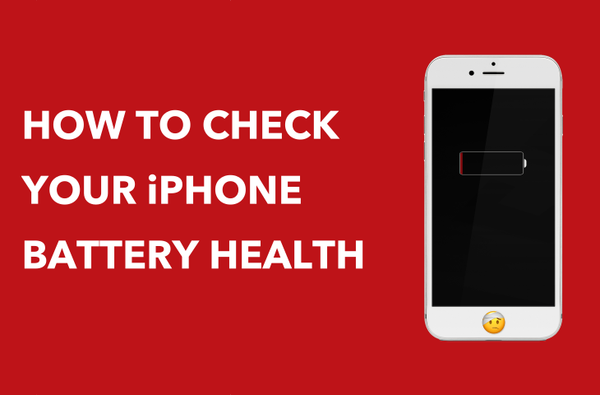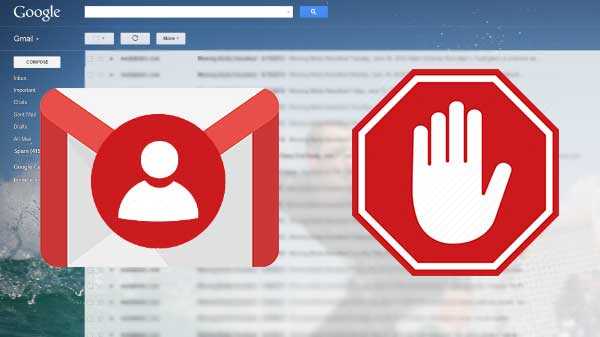Tilstedeværelsen av flere fildelingsapper og programvare har ført til at vi overser de innebygde delingsfunksjonene i Windows. Den rangerer ikke høyt, og er absolutt ikke en erstatning, men den er effektiv og rask. Man kan dele filer ved å bruke Windows File Explorer-appen, som er mappeikonet du alltid ser når du navigerer på PC-en. Appen har forskjellige delingsalternativer, noen av dem er omtalt nedenfor.
Åpne filen Utforsker, og velg bare filen du vil dele. Øverst har du alternativer som Fil, Hjem, Vis og Del. Klikk på Del. Du vil se et grønt ikon. Når du klikker, får den opp en popup-boks som inneholder hyppige kontakter, Bluetooth-enheter i nærheten og apper som bruker delingsfunksjonen. Velg hva som passer ditt behov, og følg instruksjonene. Over listen over ikoner i Del-menyen deles via e-post og et alternativ for å komprimere en stor fil til et ZIP-format. Du har også å skrive ut, fakse og brenne en CD som alternativer hvis systemet ditt er utstyrt for å støtte den. Du ville ha sett OneDrive-ikonet hver gang du åpner File Explorer. Den er godt integrert i operativsystemet. For å dele gjennom OneDrive, gå til den valgte filen og høyreklikk på den. Nedtrekksmenyen har alternativet 'Del en OneDrive-kobling'. Den kopierer koblingen til utklippstavlen, og du kan dele lenken hvor som helst du ønsker. Du kan utforske innstillingene ved å gå til More OneDrive-delingsalternativer i menyen. Du kan angi et passord for lenken, en utløpsdato, og du vil se alternativer for å dele på Facebook, Twitter osv. For at dette skal fungere, må Network Discover være slått på. Slik gjør du det - Innstillinger> Nettverk og internett> WiFi> Administrer kjente nettverk> (WiFi-navn)> Egenskaper> Privat. Når den er aktivert, går du til filen du har tenkt å dele. Høyreklikk bringer hurtigmenyen, klikk på Gi tilgang til. Velg spesifikke personer. I boksen som åpnes velger du Alle. Hvis du ønsker å legge til bare en, kan du gjøre det forutsatt at du har legitimasjon til personen. Du må klikke på Opprett en ny bruker. Sannsynligvis det vanligste alternativet som brukes i dag. Google og Dropbox er eksempler på firmaer som tilbyr skylagringstjenester. På grunn av deres utbredte bruk kommer de integrert i de fleste operativsystemer i dag. Hvis ikke, har nesten alle en plugin som fungerer med File Explorer. Google Drive er et ganske godt alternativ. Disse tjenestene fungerer ved å få filen lastet opp på skyen. Koblingen kan deretter deles med andre, og de vil kunne få tilgang til den delte filen.
Del meny

OneDrive

Bruk nettverket ditt

Skylagring